CoinGate 검토: WordPress + WooCommerce에서 암호화폐 결제 수락
게시 됨: 2022-04-20WordPress 사이트에서 암호화폐 결제를 수락하는 방법을 찾고 계십니까?
암호 화폐는 거래 비용을 낮추고, 사기성 지불 거절을 제거하고, 지리적 장벽을 우회하고, 잠재적인 고객의 새로운 풀을 열 수 있습니다. 이것이 암호 화폐가 그러한 화제를 불러일으키는 이유입니다.
CoinGate를 사용하면 WooCommerce 스토어에 암호화폐 결제 게이트웨이를 쉽게 추가할 수 있습니다. 또는 WooCommerce를 사용하지 않더라도 모든 WordPress 사이트에 간단한 암호화폐 구매 버튼을 추가할 수도 있습니다.
방문자는 70개 이상의 지원되는 암호화폐 중 하나를 사용하여 돈을 보낼 수 있으며 원하는 대로 단일 암호 화폐 또는 법정 통화로 원활하게 돈을 받을 수 있습니다.
실제 CoinGate 리뷰에서는 CoinGate가 작동하는 방식과 CoinGate를 사용하여 WordPress 사이트에서 암호화폐를 수락하는 방법을 보여줍니다.
파헤쳐보자…
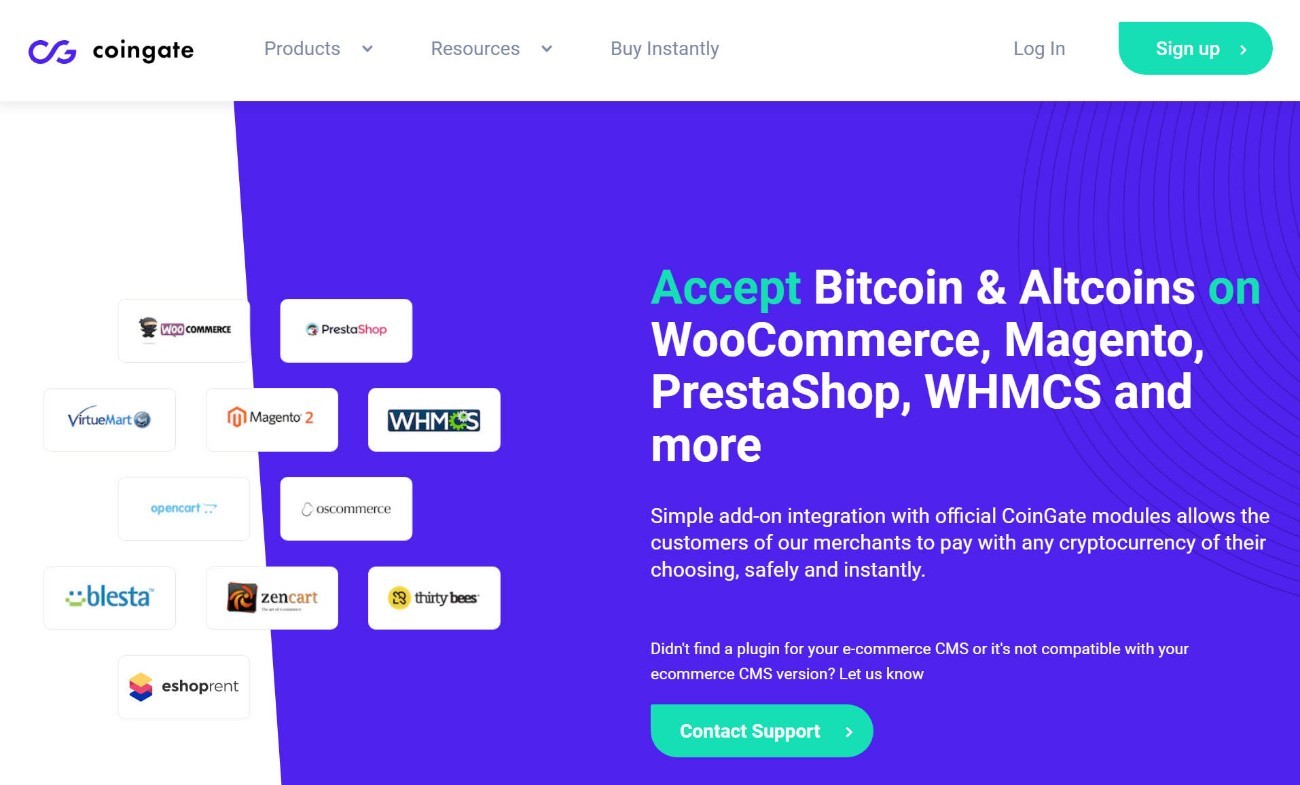
CoinGate 검토: 작동 원리
높은 수준에서 CoinGate는 다음과 같이 작동합니다.
쇼핑객이 WooCommerce를 사용하여 계산하러 갑니다. 결제 시 결제 수단으로 CoinGate를 선택합니다. CoinGate를 유일한 지불 방법으로 만들거나 신용 카드 및 직불 카드와 같은 보다 전통적인 지불 방법과 함께 옵션으로 포함할 수 있습니다.
그런 다음 구매자는 70개 이상의 옵션 목록에서 선호하는 암호화폐를 선택할 수 있는 지불 양식을 봅니다. 그러면 송금할 암호화폐의 정확한 금액과 함께 송금할 지갑이 표시됩니다.
그들이 지불을 보내고 네트워크가 확인하면 WooCommerce에서 주문 상태가 자동으로 업데이트되고 CoinGate 계정에서도 해당 주문을 볼 수 있습니다. 고객은 또한 결제가 처음 감지된 시점부터 실제로 확인된 시점까지 실시간으로 결제를 추적할 수 있습니다.
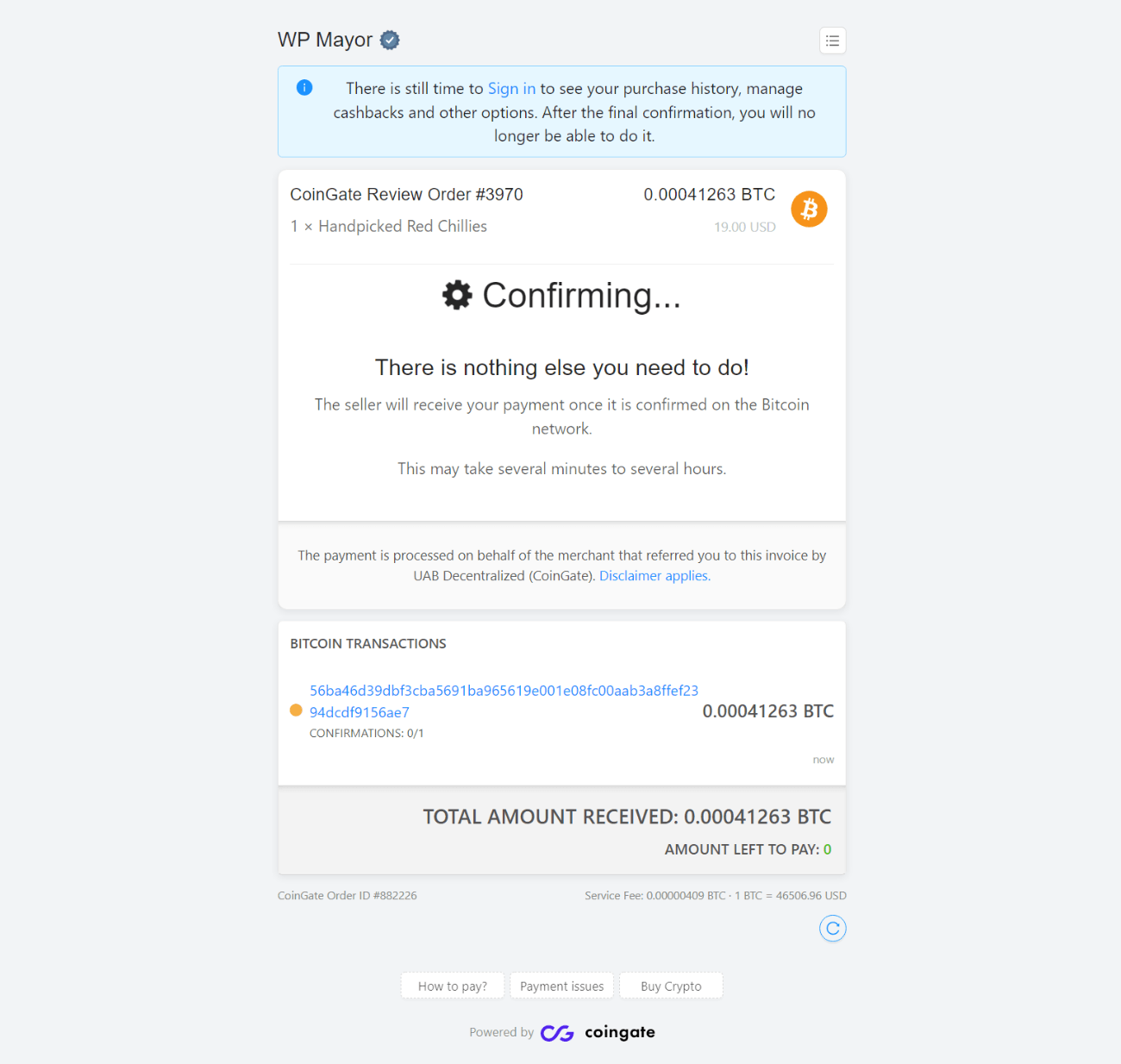
여기에서 단일 암호화폐( 예: 모든 지불은 비트코인 ) 또는 USD 또는 유로와 같은 단일 법정 통화로 돈을 받도록 선택할 수 있습니다.
이것은 가장 주목할만한 차별화 요소 중 하나입니다. 고객은 70개 이상의 암호화폐 중 하나를 사용하여 송금할 수 있지만 70개 이상의 다른 통화를 추적할 필요 없이 원하는 통화로 모든 것을 받을 수 있습니다.
전환율 측면에서 모든 거래에 대한 실시간 환율을 얻을 수 있습니다. 가격 책정에 대해서는 나중에 더 자세히 다루겠지만 기본 아이디어는 CoinGate가 서비스 및 실시간 전환에 대해 1%의 고정 수수료를 부과한다는 것입니다.
CoinGate WordPress 플러그인은 WooCommerce 스토어에 CoinGate 지불 게이트웨이를 추가합니다.
그러나 WooCommerce를 사용하지 않는 경우 플러그인을 설치하지 않고도 CoinGate 결제 버튼/링크를 사이트에 추가할 수 있습니다. 게시물이나 페이지에 이것을 포함할 수 있으므로 WooCommerce를 사용해야 한다고 생각하지 마십시오.
그런 의미에서 저는 이 포스트에서 주로 CoinGate WooCommerce 게이트웨이에 초점을 맞출 것입니다.
어느 쪽이든, 설정 프로세스는 매우 간단하며 매우 짧은 시간에 시작하여 실행할 수 있습니다.
WordPress에서 CoinGate를 구성하고 지불을 수락하는 방법
이제 CoinGate가 무엇을 하는지 알았으니 구성 방법을 알아보고 WooCommerce 스토어에서 암호화폐 결제를 수락해 보겠습니다.
CoinGate를 WordPress에 연결하는 실제 기술 설정 프로세스는 몇 분 밖에 걸리지 않으며 특별한 기술 지식이 필요하지 않습니다.
프로세스 작동 방식은 다음과 같습니다.
1. 무료 CoinGate 계정 가입
시작하려면 CoinGate 웹사이트를 통해 무료 CoinGate 계정에 등록해야 합니다.
계정 대시보드에 들어가면 API 및 결제 기능을 사용하는 데 필요한 비즈니스 계정도 만들어야 합니다. 다시 말하지만, 이것은 무료이며 1분 정도만 소요됩니다.
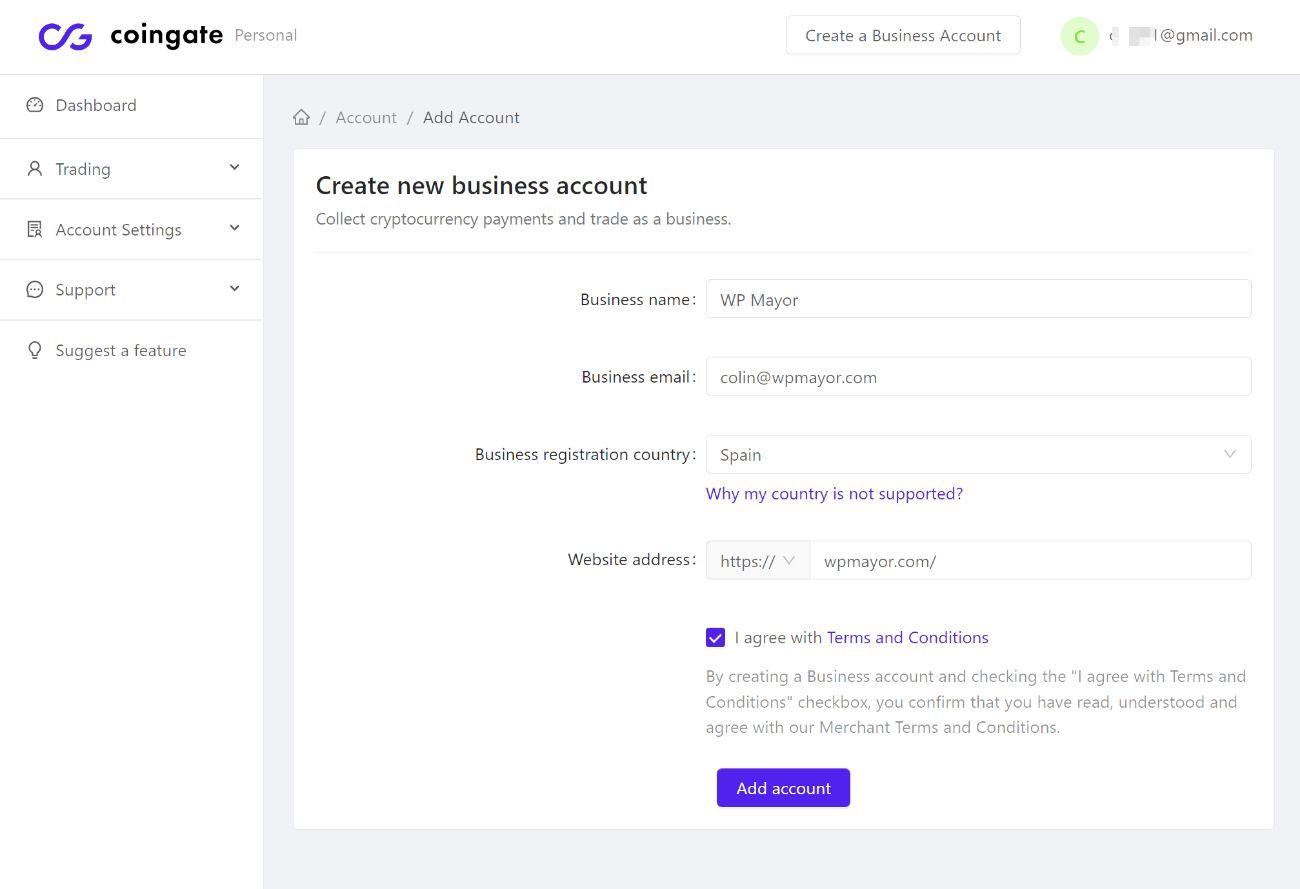
참고 – 여기에서 CoinGate Business 지원 국가 목록을 볼 수 있습니다 . 모든 국가가 가입할 수 있는 것은 아닙니다.
2. CoinGate 플러그인 설치 및 구성
다음으로 WooCommerce 스토어에 공식 CoinGate 플러그인을 설치할 수 있습니다. WordPress.org에 나열되어 있으므로 WordPress 대시보드에서 바로 설치할 수 있습니다.
플러그인을 활성화한 후 WooCommerce → 설정 → 결제 로 이동하여 새로운 CoinGate 결제 게이트웨이 옵션을 활성화합니다. 그런 다음 CoinGate 옆에 있는 설정 버튼을 클릭하여 게이트웨이를 구성합니다.
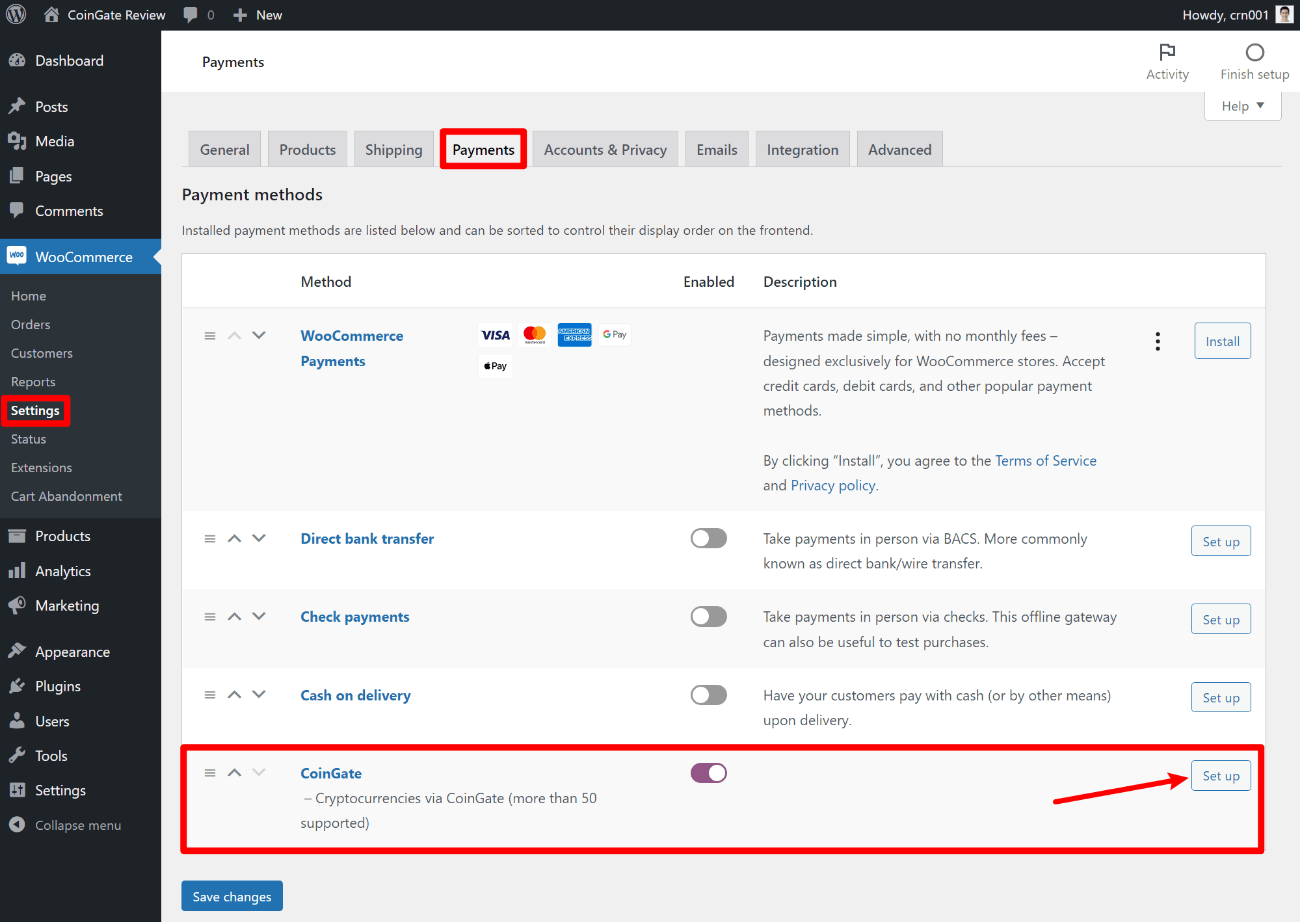
여기에서 두 가지 작업을 수행하려고 합니다.
- CoinGate API 인증 토큰을 입력하여 상점을 CoinGate에 연결하십시오. 이것에 대한 자세한 내용은 다음과 같습니다 .
- 게이트웨이의 작동 방식을 구성합니다. 예를 들어, 텍스트를 사용자 정의하고, 다른 지불 통화를 선택하고, 필요한 경우 다양한 지불 단계에 대한 주문 상태를 조정할 수 있습니다.
테스트 중인 경우 테스트넷 비트코인을 사용하여 테스트 결제를 수락할 수 있는 CoinGate 테스트 샌드박스 모드를 활성화할 수도 있습니다. 테스트 모드를 사용하기 위해서는 코인게이트 샌드박스 웹사이트에서 별도의 계정을 생성해야 합니다.
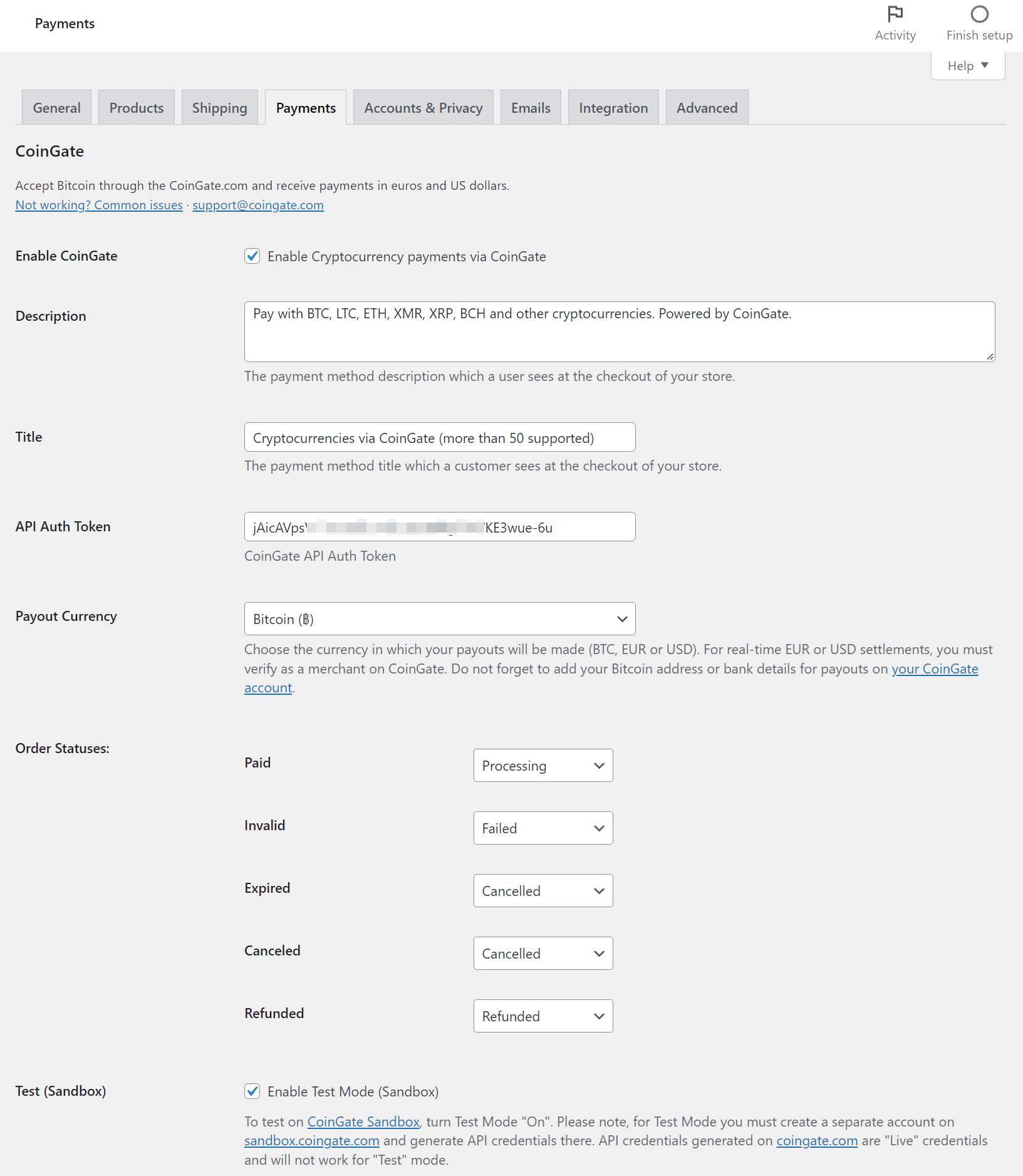
CoinGate API 키를 만드는 방법
WooCommerce를 CoinGate에 연결하는 데 필요한 API 키를 생성하려면 CoinGate Business 계정 대시보드를 열고 Merchant → API → Apps → New App 으로 이동해야 합니다.
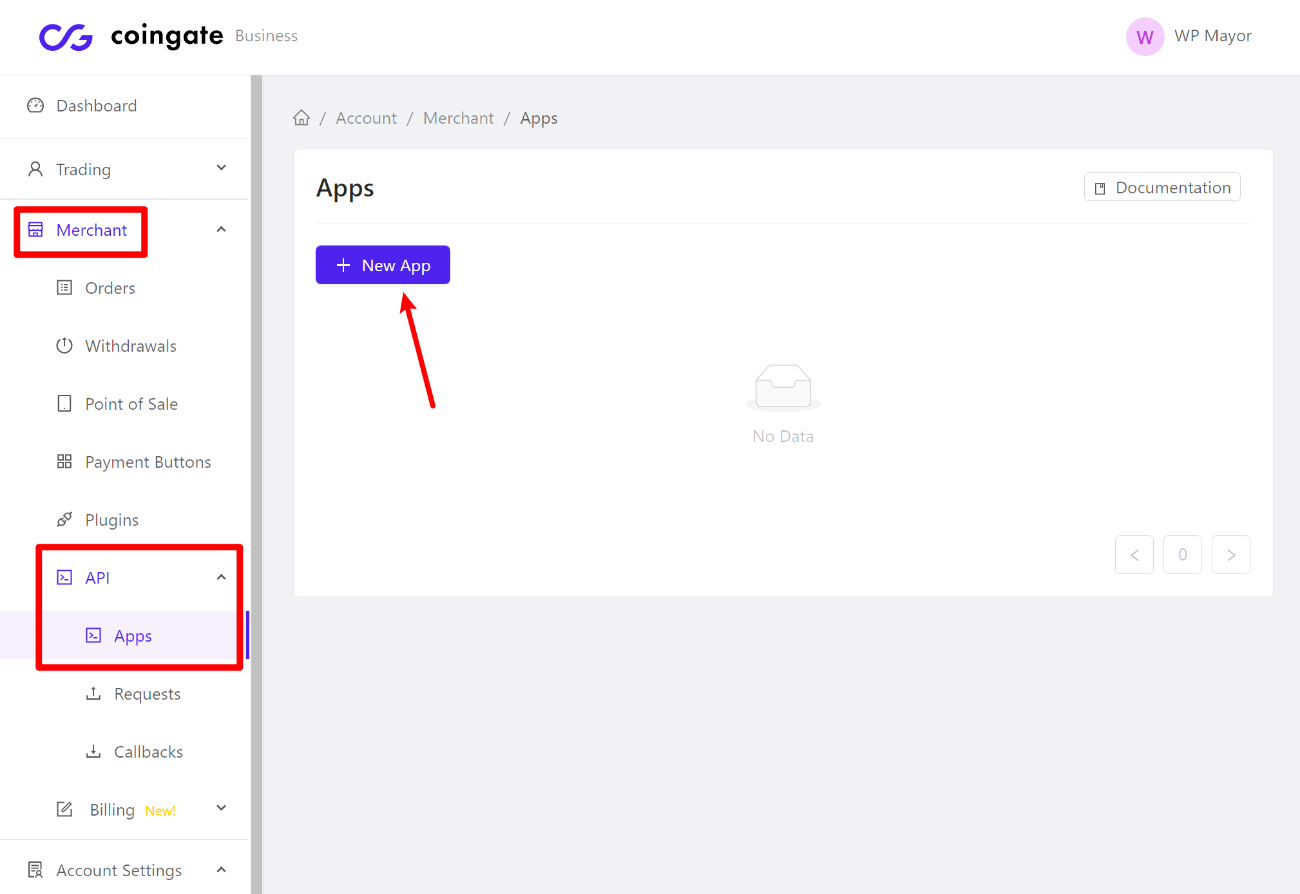
그런 다음 양식을 작성하여 앱을 구성할 수 있습니다.
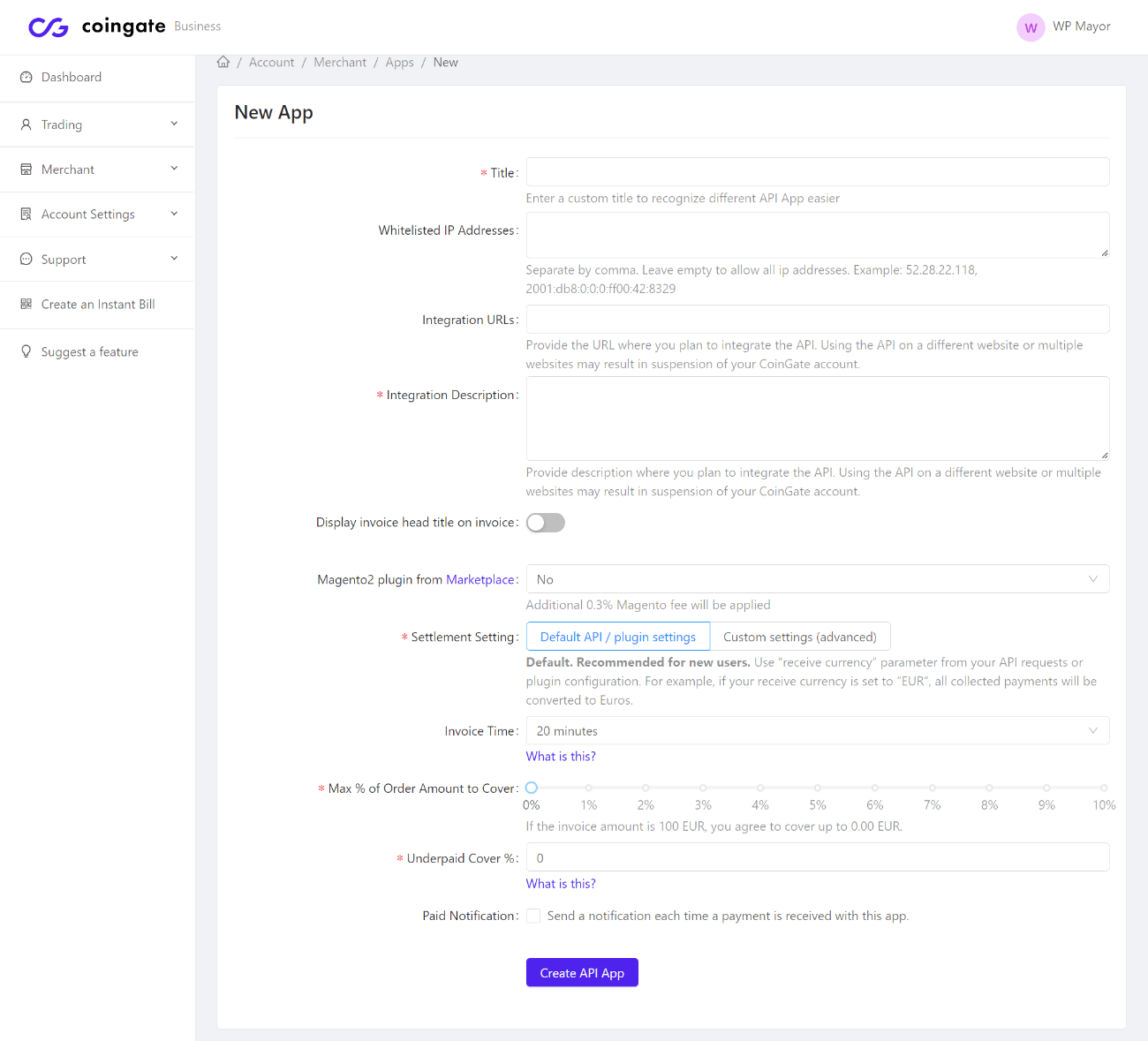
양식을 제출하면 WooCommerce 설정 대시보드에 추가할 수 있는 API 키를 받게 됩니다.
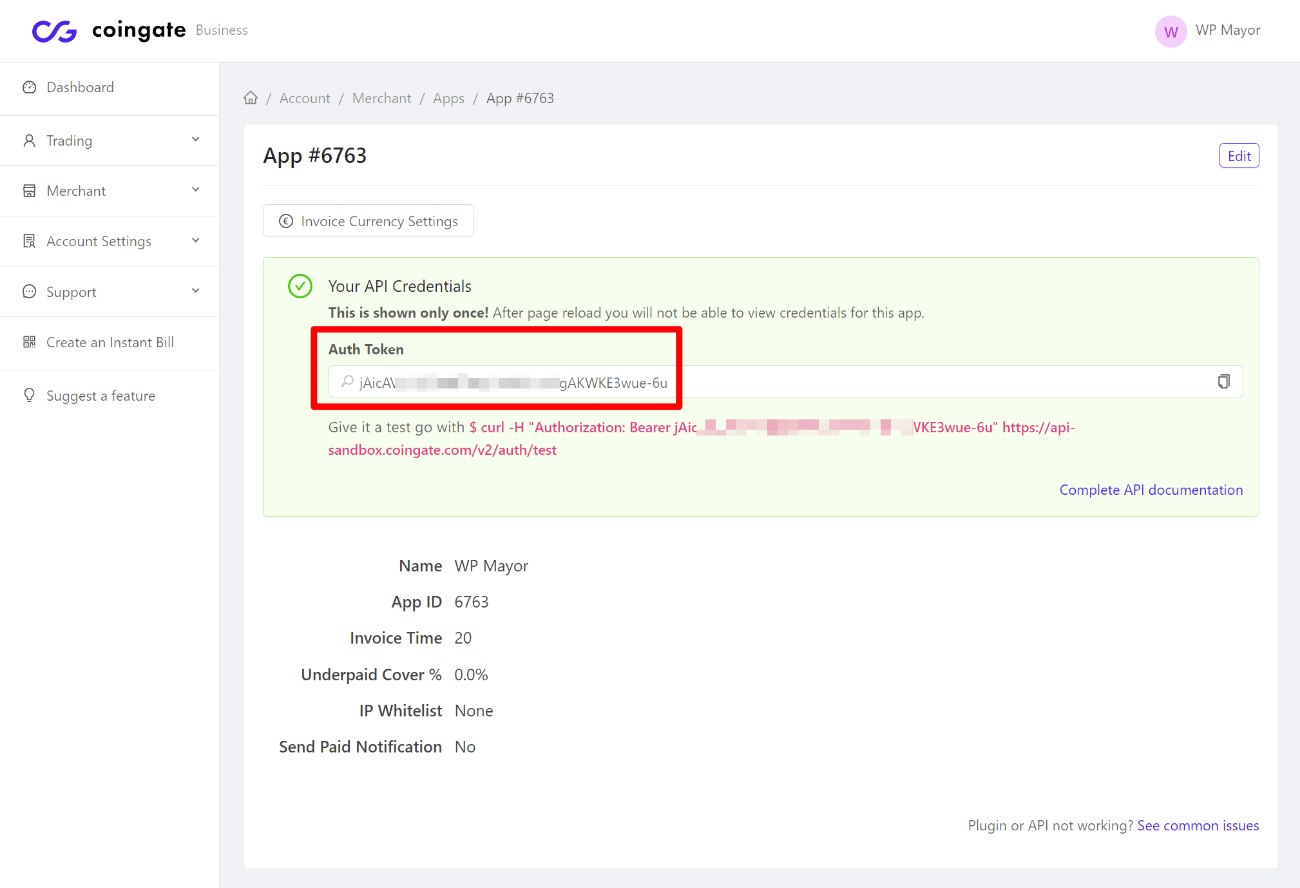
그리고 그게 다야! 지불 게이트웨이 설정을 구성했으면 지불 수락을 시작할 준비가 된 것입니다.
고객을 위한 작동 방식
고객이 일반 WooCommerce 체크아웃을 사용하여 체크아웃할 때 결제 방법 옵션 중 하나로 CoinGate가 표시됩니다.
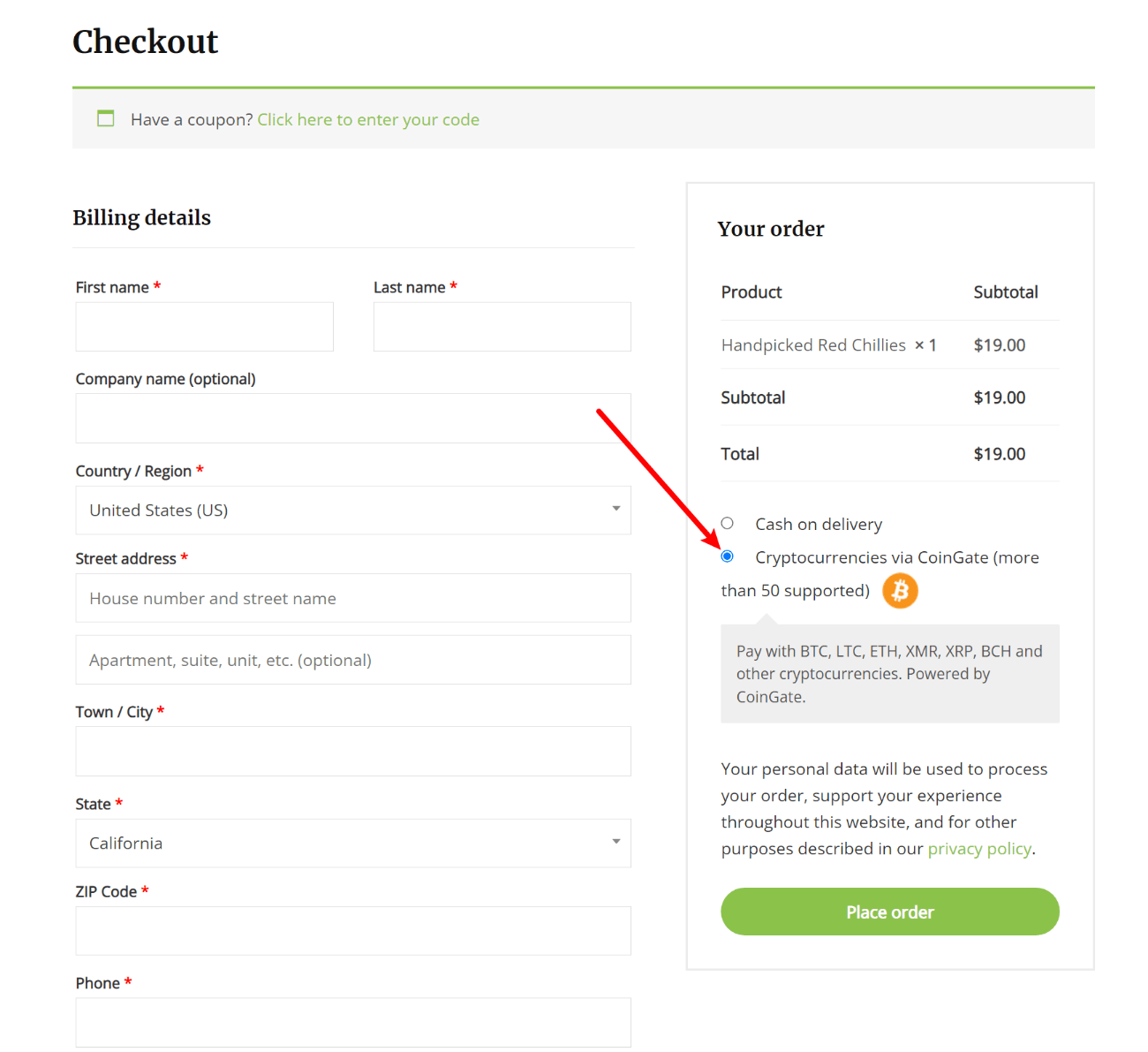
기억하십시오 – CoinGate 플러그인 설정 영역의 체크아웃 페이지에 표시되는 텍스트를 사용자 정의할 수 있습니다.
CoinGate를 선택하고 주문 하기를 클릭하면 구매자가 일시적으로 CoinGate 결제 양식으로 리디렉션됩니다. 70개 이상의 옵션 목록에서 원하는 통화를 선택하고 이메일을 입력하여 영수증을 받을 수 있습니다.
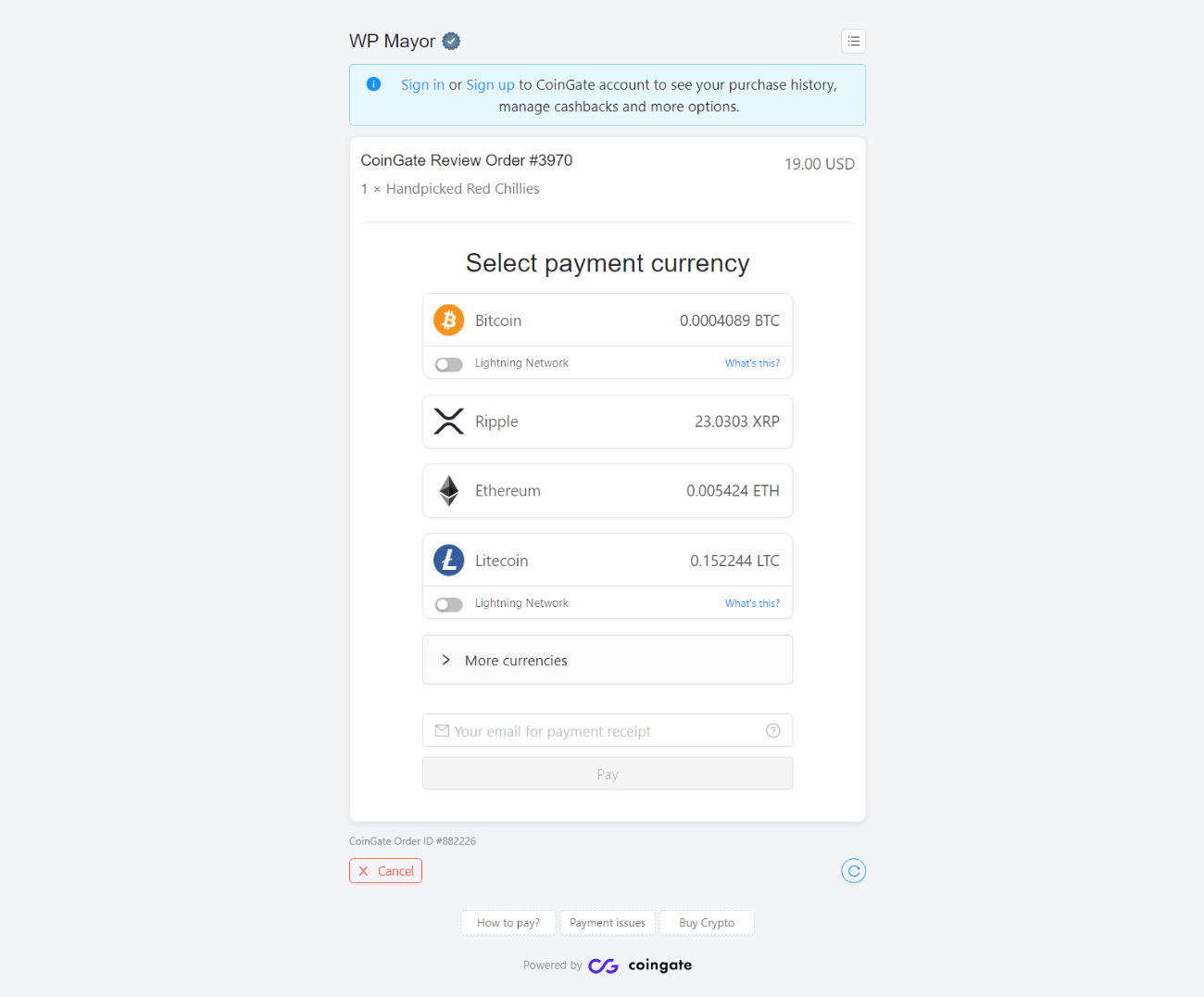
예를 들어 Bitcoin을 선택한 다음 Pay with Bitcoin 버튼을 클릭할 수 있습니다.

다음 화면에서 QR 코드와 송금 위치에 대한 지갑 세부 정보가 표시됩니다.
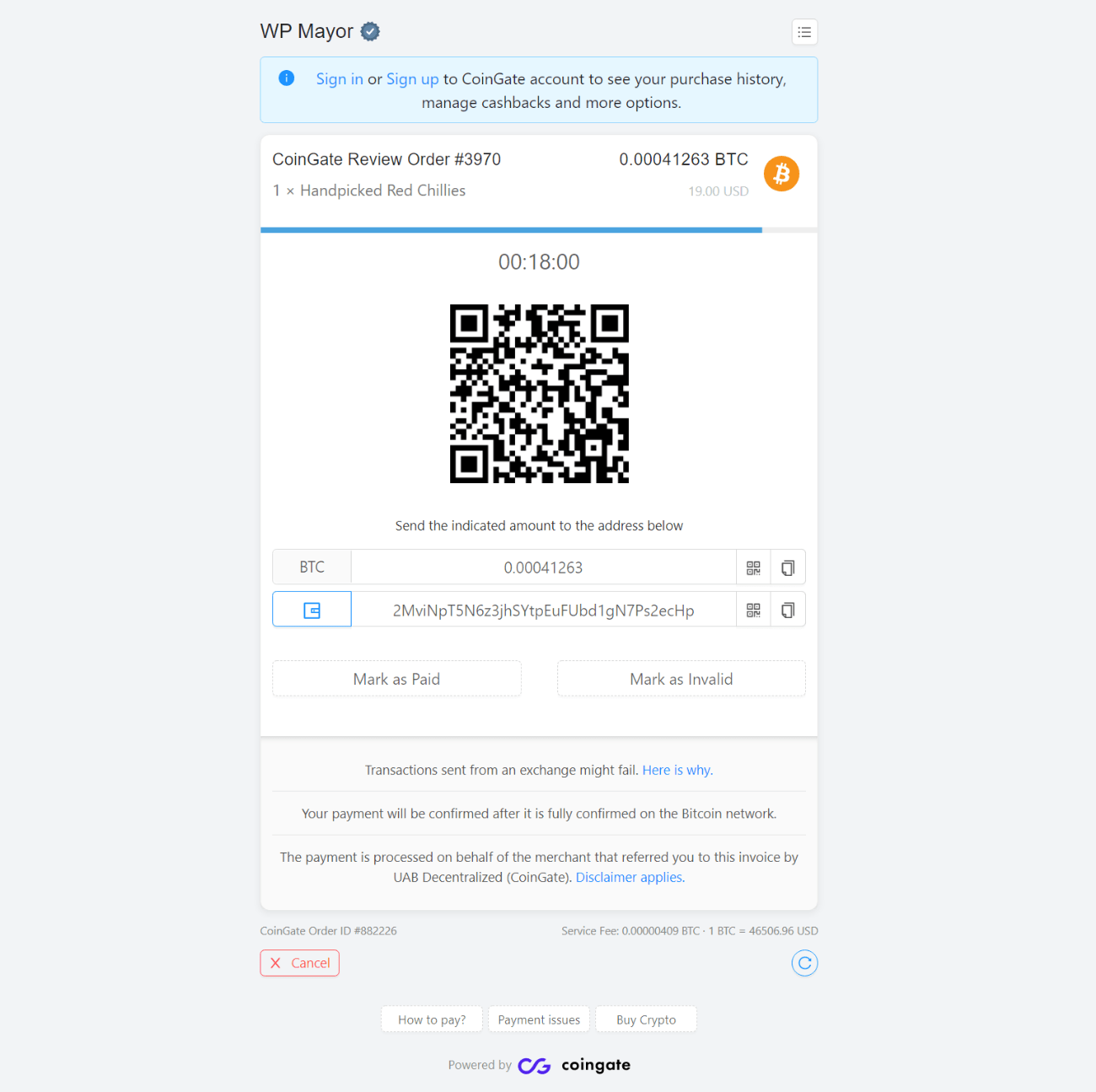
기본적으로 쇼핑객이 송금할 수 있는 시간은 20분이지만 API 앱 설정에서 이 시간 제한을 조정할 수 있습니다.
이 테스트의 목적을 위해 이 Bitcoin Testnet Faucet을 사용하여 일부 테스트넷 Bitcoin을 지갑으로 보냈습니다.
돈을 보내자 마자 지불 페이지가 즉시 자동으로 업데이트되어 블록체인에서 지불이 감지되었음을 보여줍니다.
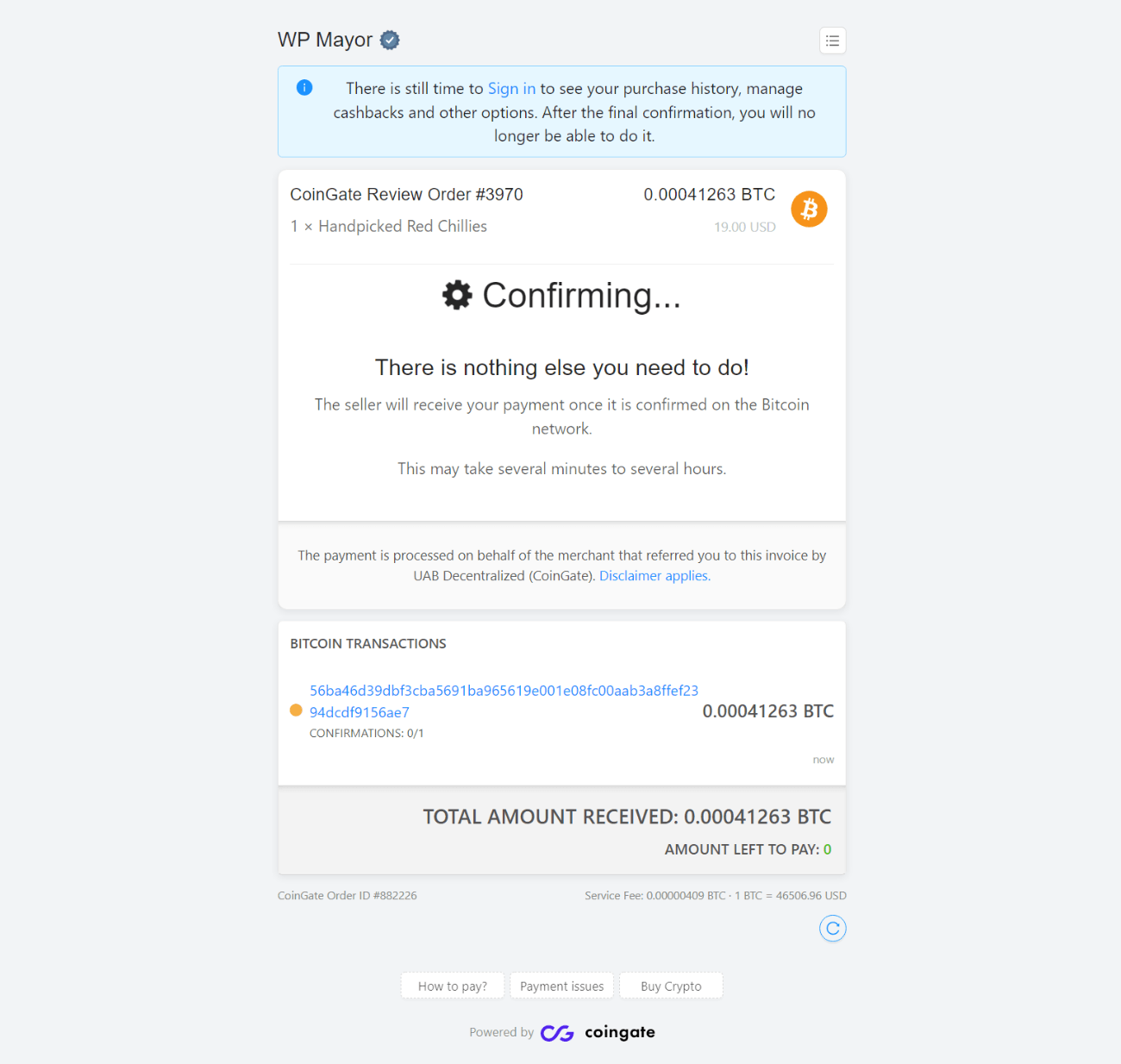
이제 그 사람은 네트워크에서 지불을 확인하기를 기다려야 합니다. 네트워크에서 거래가 확인되면 결제 페이지가 자동으로 다시 업데이트되어 결제가 성공했음을 보여줍니다.
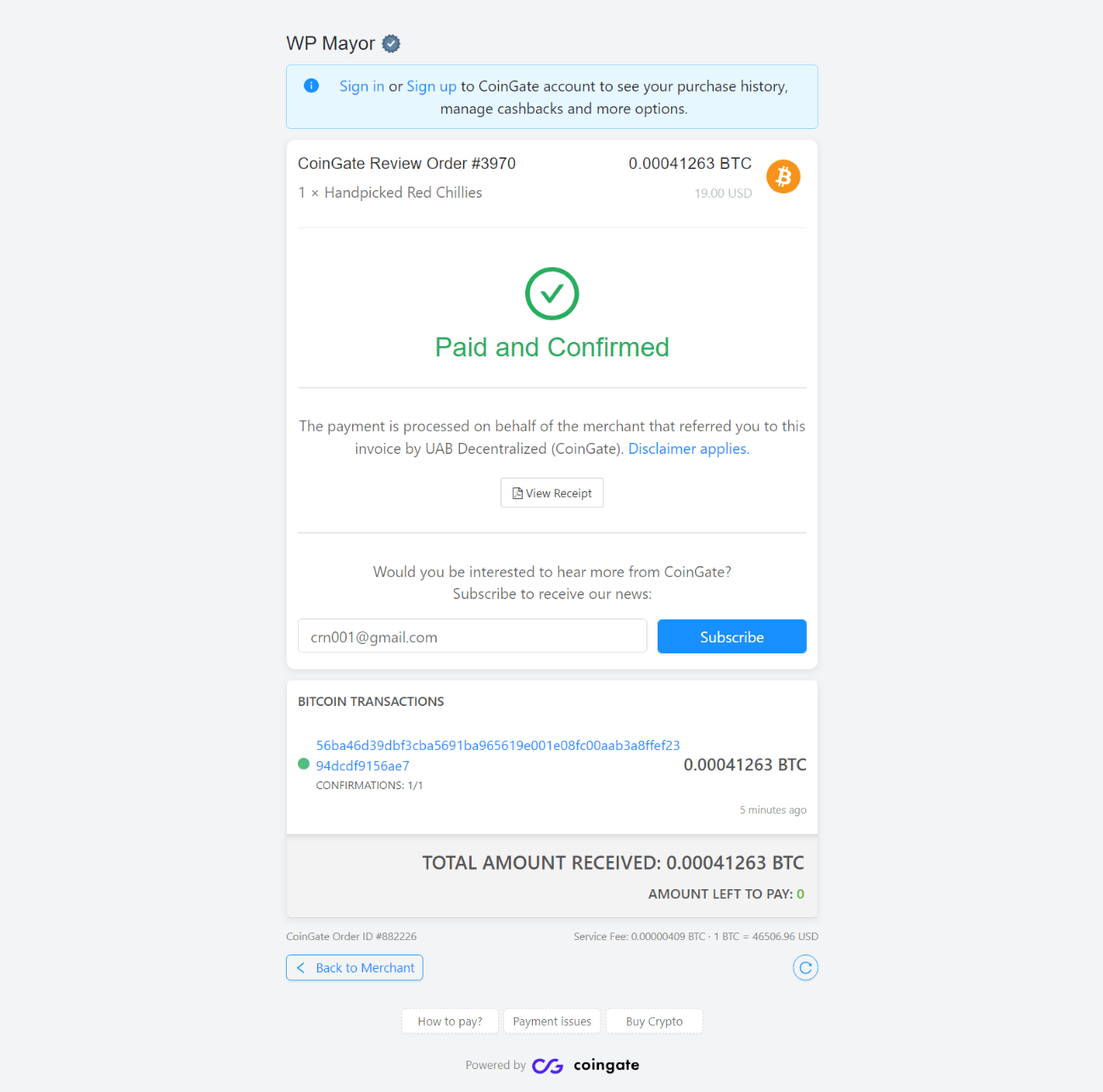
상점 소유자를 위한 작동 방식
결제/결제 확인을 기다리는 동안 WooCommerce 대시보드에 주문이 Pending payment 로 표시됩니다.
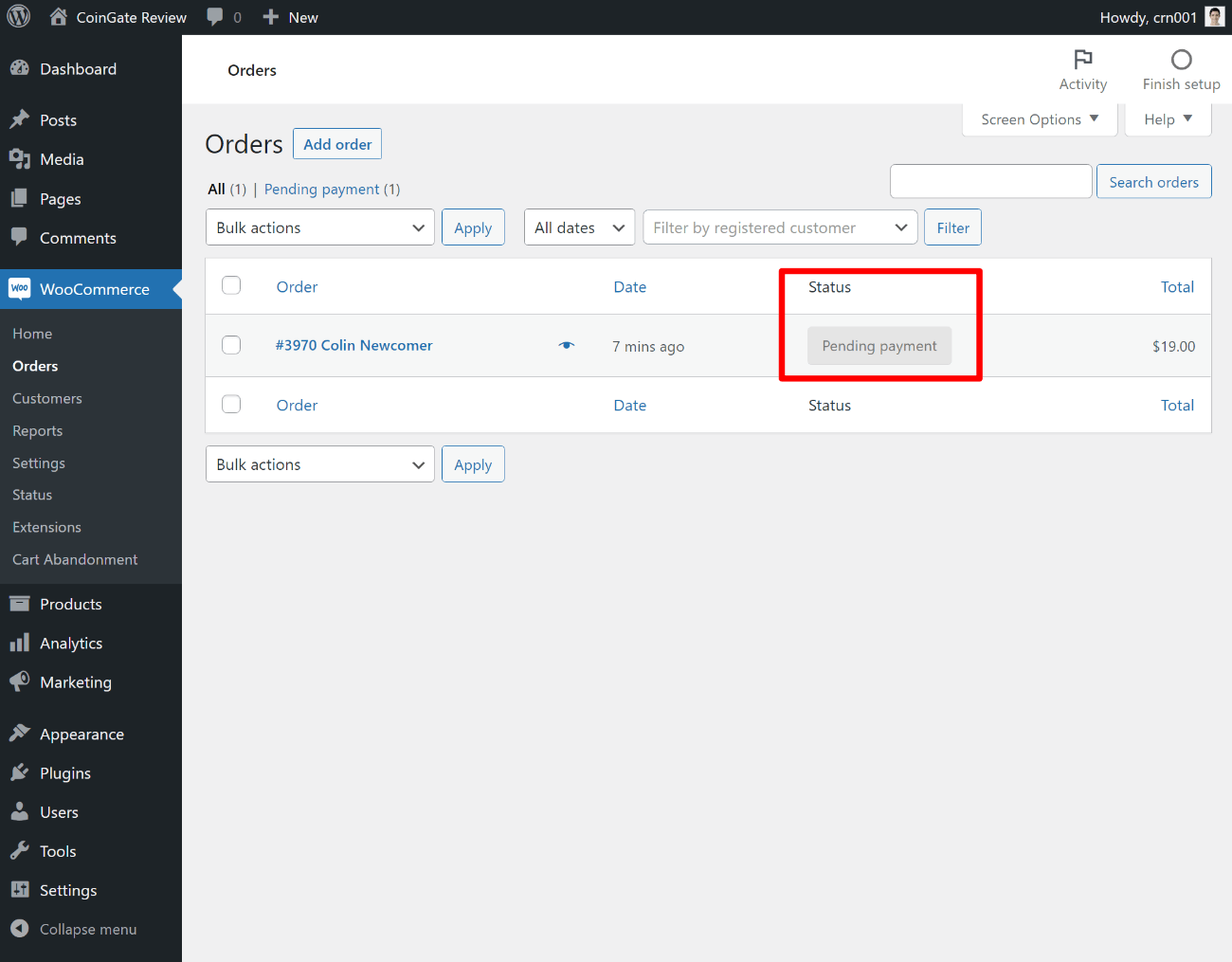
네트워크에서 거래가 확인되면 주문 상태가 자동으로 처리 중으로 변경됩니다. 필요한 경우 플러그인 설정에서 이 동작을 조정할 수 있습니다.
거기에서 결제가 확인된 다른 WooCommerce 주문과 거의 동일하게 작동합니다.
또한 주문이 CoinGate 판매자 대시보드에 표시되어 들어오는 돈을 보고 추적할 수 있는 또 다른 방법을 제공합니다.
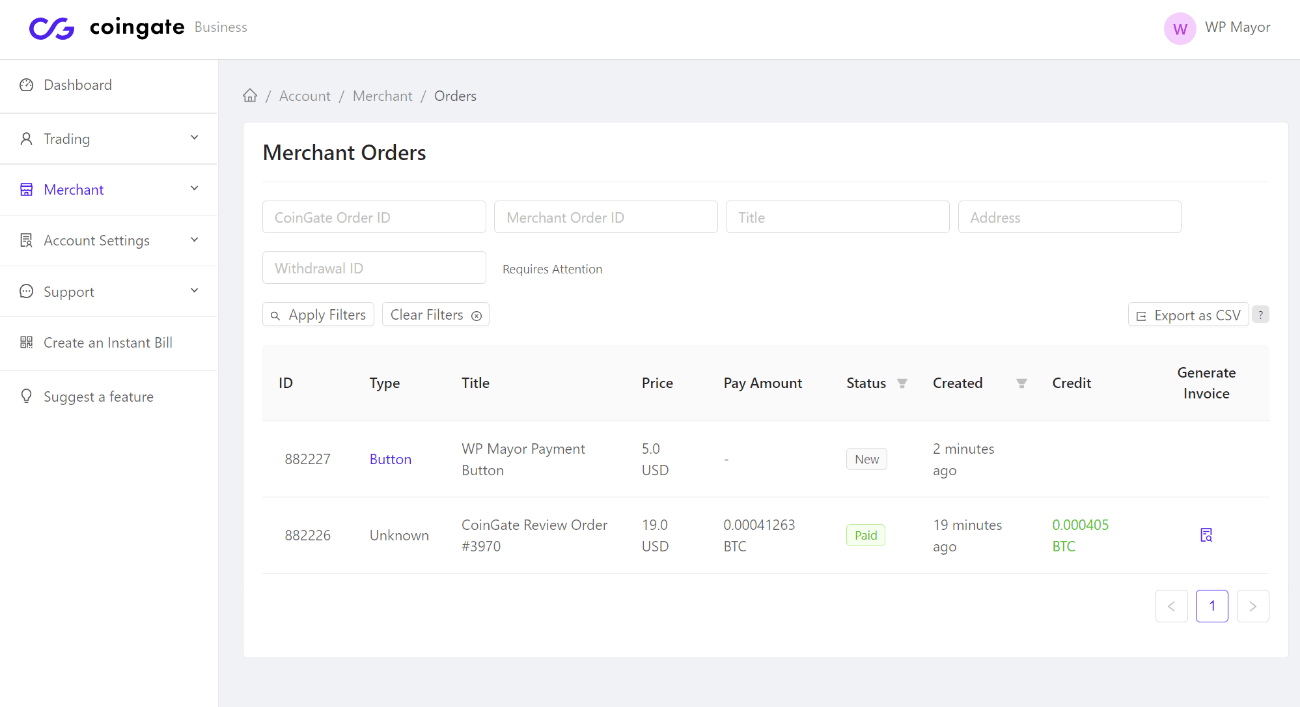
기본 CoinGate 비즈니스 계정 대시보드에서 모든 잔액에 대한 요약을 볼 수 있습니다. 또한 언제든지 원하는 통화로 지불금을 요청할 수 있습니다. 가격 책정에 대해 논의할 때 최소 지불금에 대해 자세히 알아보십시오.
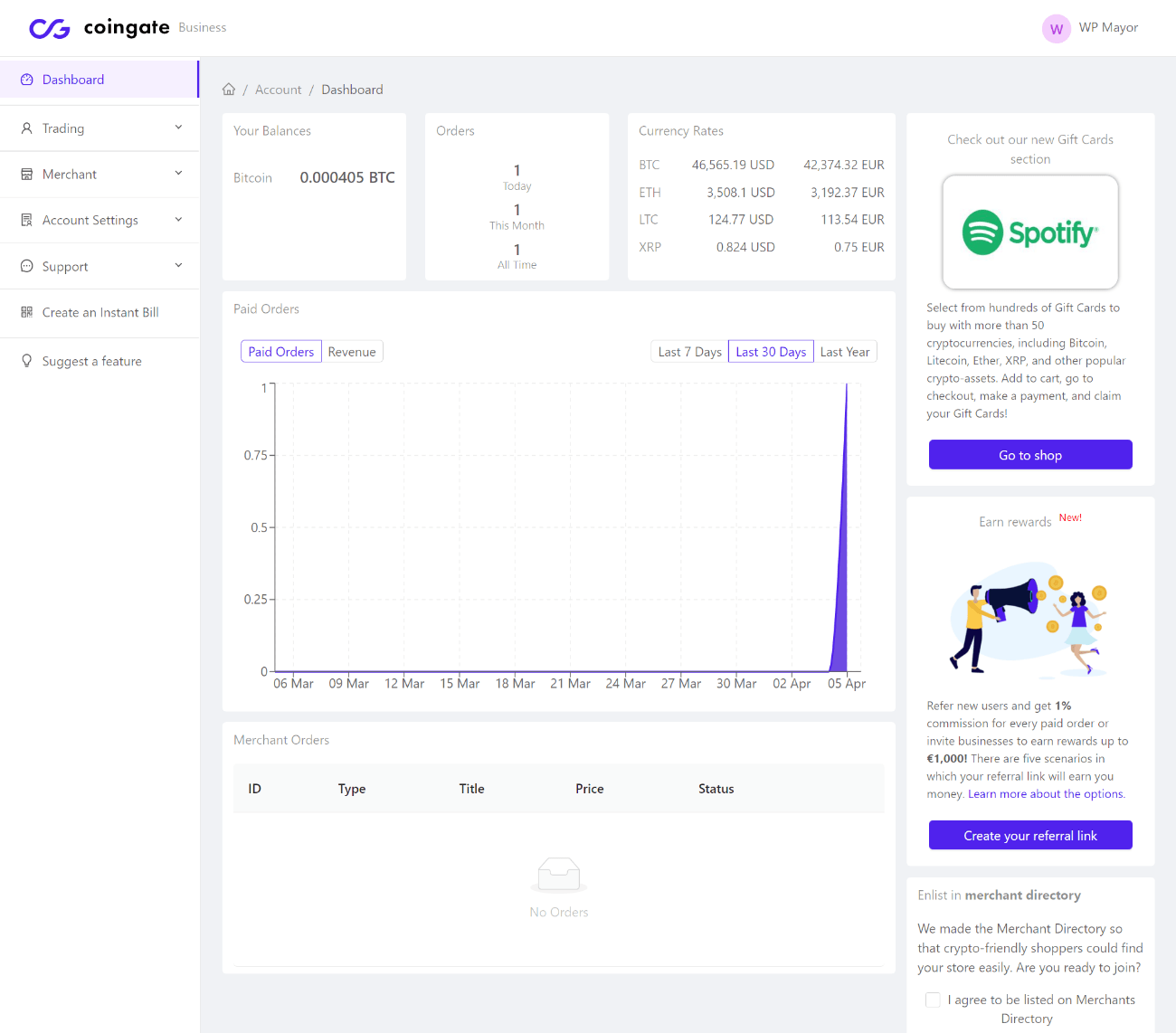
WooCommerce 없이 CoinGate를 통해 결제를 수락하는 방법
WooCommerce를 사용하지 않고 CoinGate를 통해 WordPress에서 암호화폐 결제를 수락하려면 WordPress 플러그인을 설치할 필요가 없습니다.
대신 CoinGate 결제 버튼을 추가하면 됩니다.
코인게이트 비즈니스 계정 대시보드의 가맹점 → 결제 버튼 → 신규 결제 버튼 으로 이동하여 코인게이트 결제 버튼을 생성할 수 있습니다.
거기에서 지불 세부 정보와 텍스트를 구성하는 양식을 받게 됩니다. 브랜드와 일치하도록 양식 색상과 로고를 사용자 정의할 수도 있습니다.
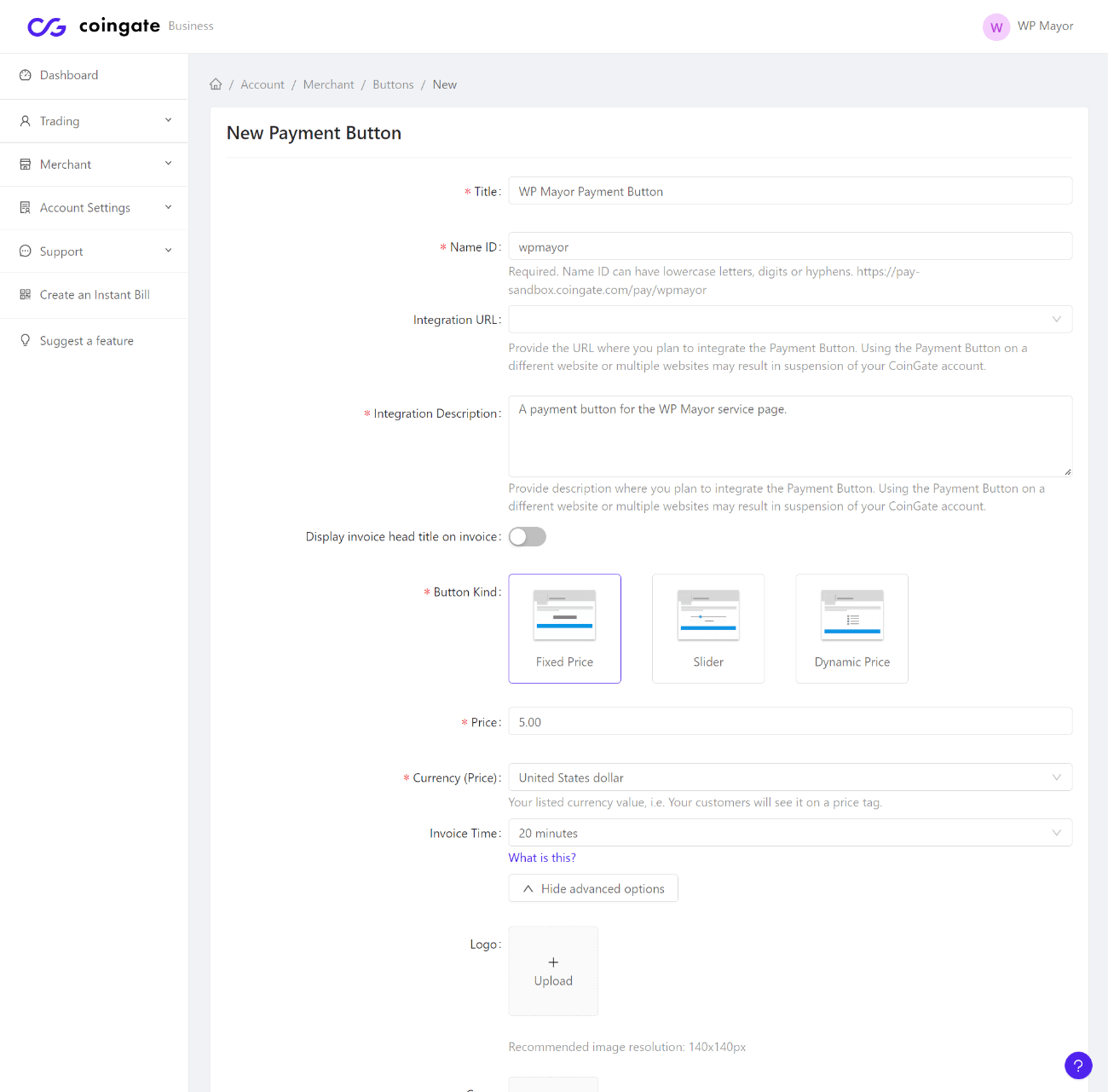
결제 버튼을 생성하면 이 결제 버튼에 대해 활성화/수락할 암호화폐를 선택할 수 있는 또 다른 화면이 표시됩니다.
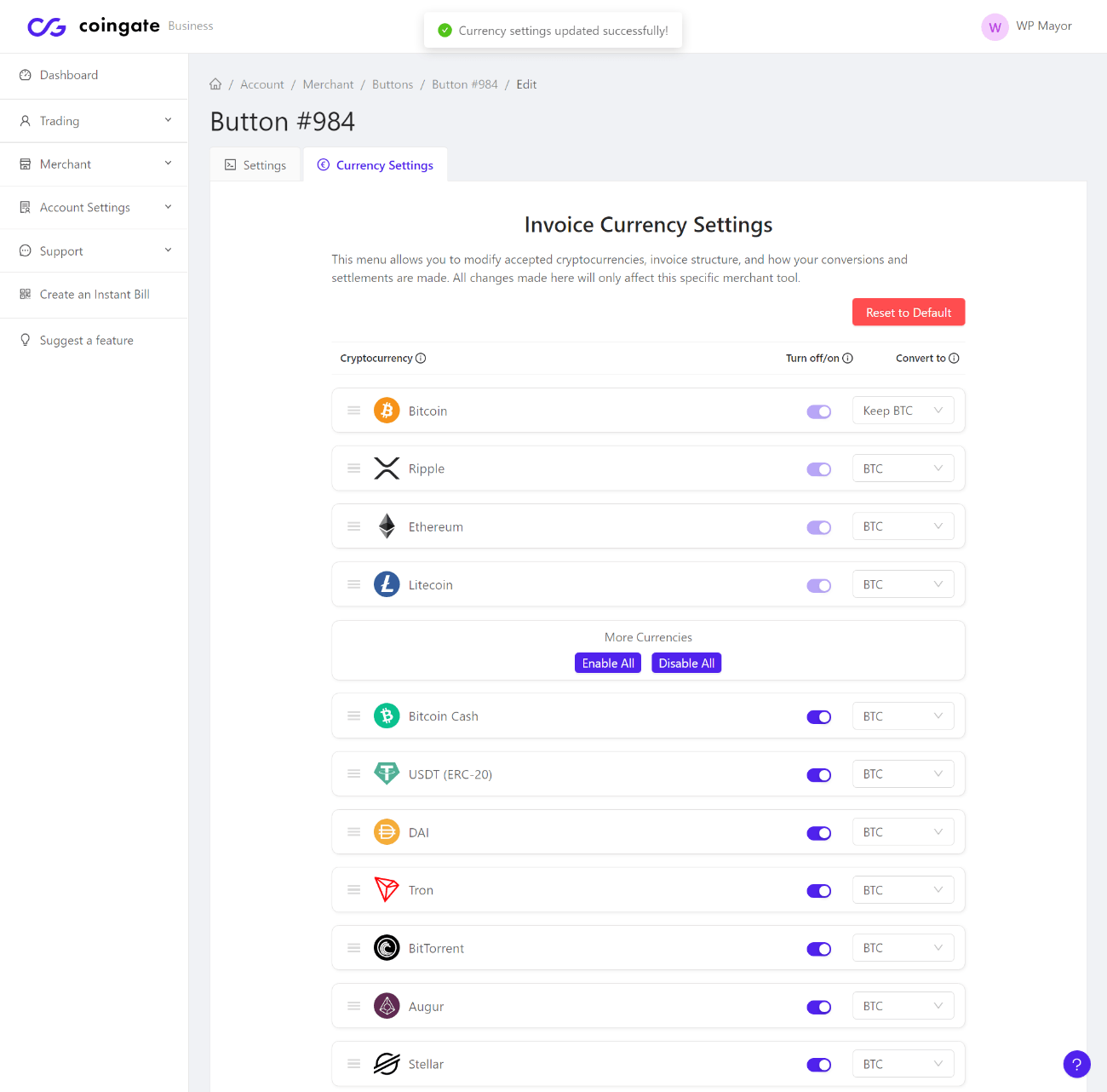
그러면 버튼에 대한 HTML 임베드 코드를 얻을 수 있습니다. WordPress에 추가하려면 WordPress의 Custom HTML 블록에 내장 코드 중 하나를 추가하기만 하면 됩니다.
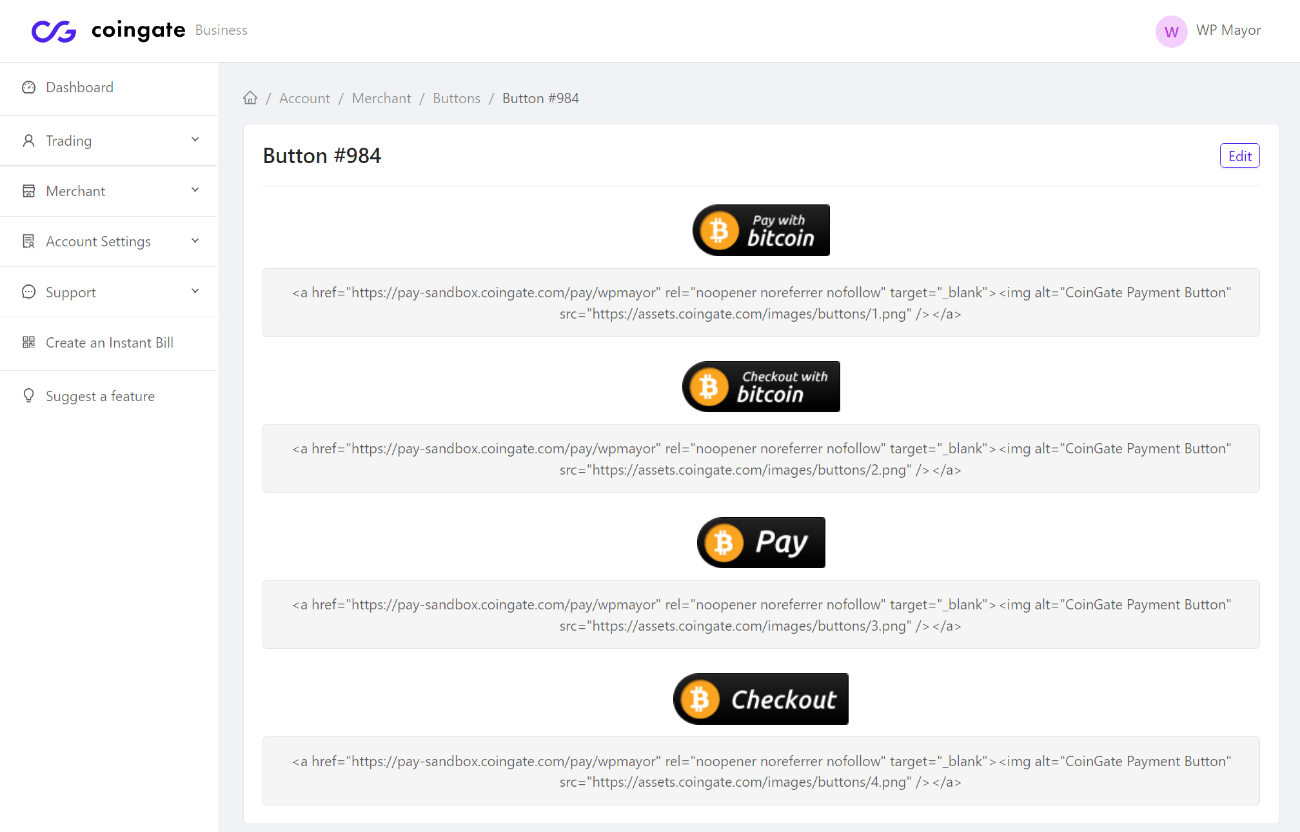
사용자가 버튼을 클릭하면 결제 페이지로 이동합니다. 원하는 경우 이 페이지로 직접 링크할 수도 있습니다. 위의 내장 코드에는 특별한 것이 없습니다.
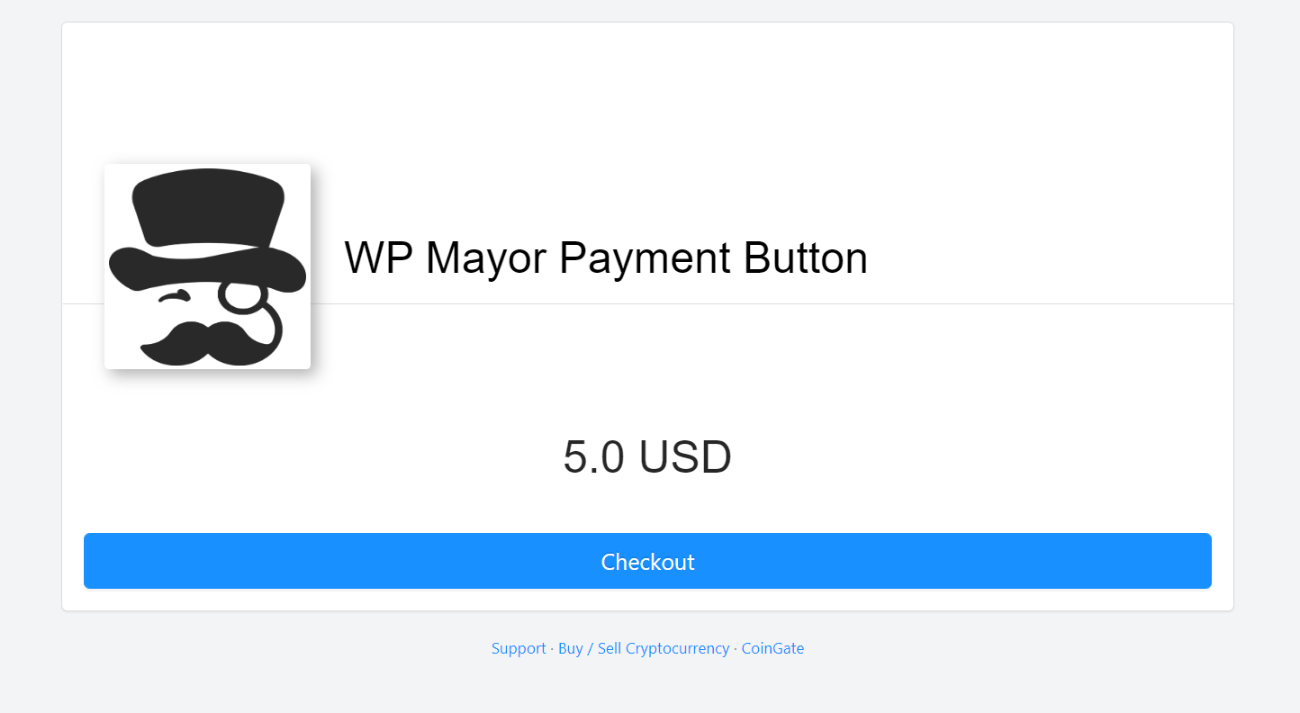
그런 다음 WooCommerce 섹션의 끝에서 본 것과 동일한 인터페이스를 사용하여 체크아웃할 수 있습니다.
주문이 들어오면 CoinGate 판매자 대시보드에 표시됩니다. WordPress 대시보드에서 결제를 확인하려면 WooCommerce를 사용해야 합니다.
코인게이트 가격
소개에서 언급했듯이 CoinGate는 지불을 수락하고 실시간 전환율의 이점을 얻기 위해 1%의 고정 수수료를 부과합니다.
대부분의 신용 카드 프로세서가 $0.30 + 2.9%를 청구한다는 점을 감안할 때 1%는 매우 낮은 것처럼 보입니다.
다시 말하지만, 그 1%는 기본적으로 선호하는 통화로 모든 지불금을 받을 수 있는 편의를 위해 지불하는 것입니다.
그 외에 코인게이트에서 출금하고자 하는 방식에 따라 출금 수수료가 발생할 수 있습니다. 유로화로 지급받는 경우 SEPA 은행 송금을 선택하여 이를 피할 수 있기 때문입니다.
그러나 국제 은행 송금을 원할 경우 유로의 경우 1%, USD의 경우 0.2%를 지불해야 합니다. 다음은 인출 방법과 최소 금액 및 수수료(해당되는 경우)를 보여주는 표입니다.
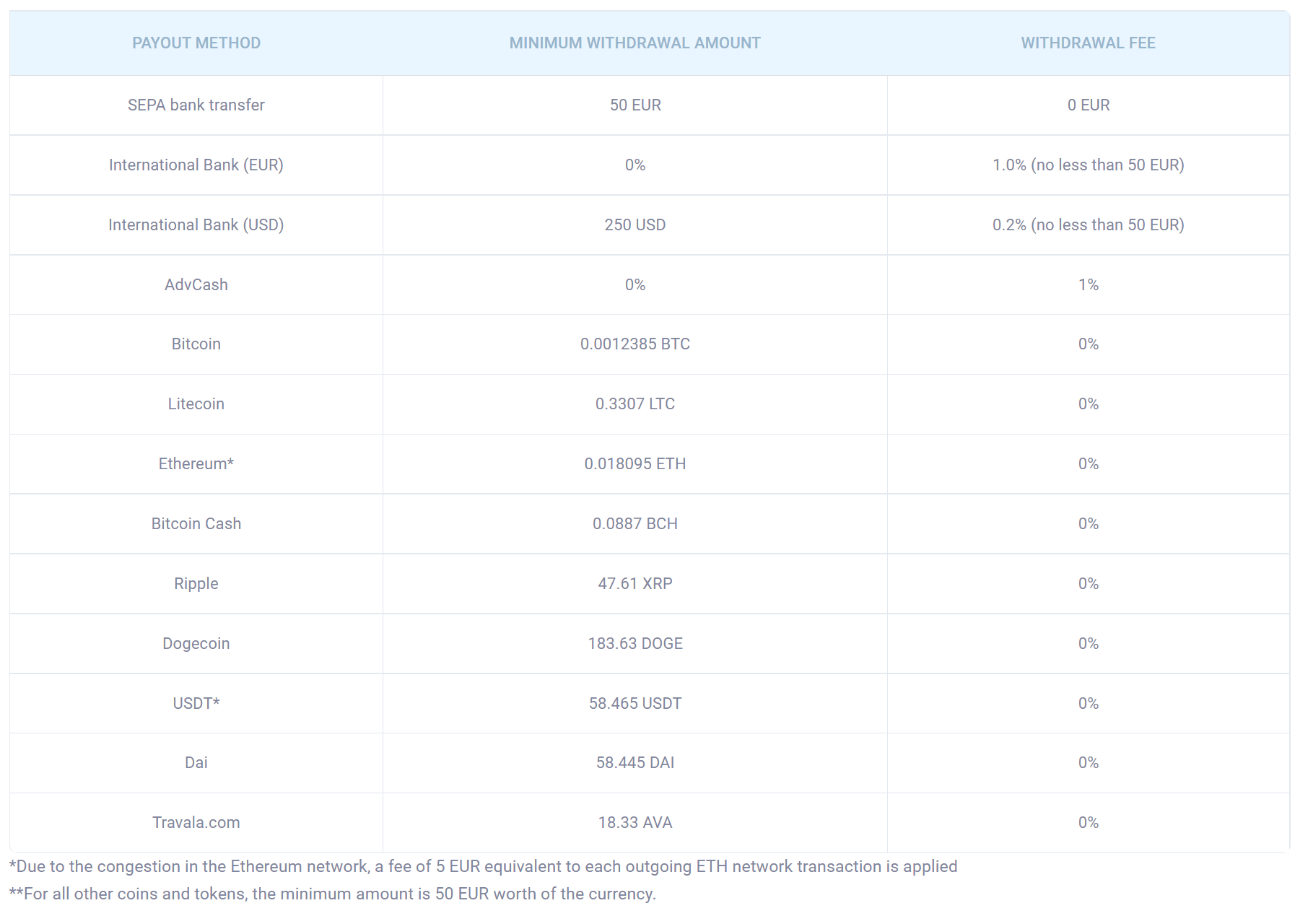
CoinGate에 대한 최종 생각
전반적으로 CoinGate를 사용하면 WordPress 사이트에서 암호화폐 결제 수락을 매우 쉽게 시작할 수 있습니다.
내가 사용한 다른 WordPress 암호 화폐 결제 솔루션과 비교하여 나에게 눈에 띄는 두 가지가 있다고 말하고 싶습니다.
- 70개 이상의 암호 화폐를 수락할 수 있지만 자동으로 단일 암호 화폐 또는 법정 통화로 지불금을 받습니다. 다른 솔루션 중 일부에서는 각 통화에 대해 별도의 지갑이 필요하기 때문에 항상 그런 것은 아닙니다.
- 사용자 경험은 상당히 좋습니다. 결제 페이지에서 전송 직후 블록체인에서 트랜잭션을 자동으로 감지하는 방식이 마음에 듭니다. 그런 다음 네트워크에서 트랜잭션이 확인되면 자동으로 다시 업데이트되는 방식도 마음에 듭니다.
수수료도 볼륨의 1%에 불과해 경쟁력이 있어 보입니다.
그것을 시도하고 싶다면 가장 좋은 방법은 Coingate Sandbox에 가입하는 것입니다. 몇 분 만에 사이트에서 설정한 다음 테스트넷 비트코인으로 테스트 트랜잭션을 전송하여 모든 것이 어떻게 작동하는지 확인할 수 있습니다.
모든 것이 만족스러우면 라이브 버전에 등록하고 WordPress에서 라이브 암호화폐 결제를 수락할 수 있습니다.
